设备管理器空白(设备管理器打开后显示空白的解决方法)
设备管理器空白(设备管理器打开后显示空白的解决方法)
打开设备管理器后显示空白的怎么办?在设备管理器中我们可以对设备驱动进行各种设置,但是近日有用户发现,打开设备管理器后一片空白,没有任何显示,这是怎么回事?下面就给大家分享设备管理器空白的解决方法。
解决方法:
1.使用组合快捷键win键+r键,打开运行窗口,输入“services.msc”回车确认,打开服务窗口。如下图所示:
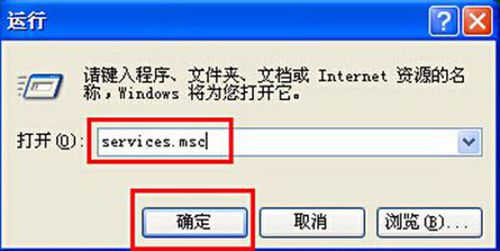
2.在服务窗口中,找到“Plug and Play”右键选择打开“属性”选项进入下一步操作。如下图所示:
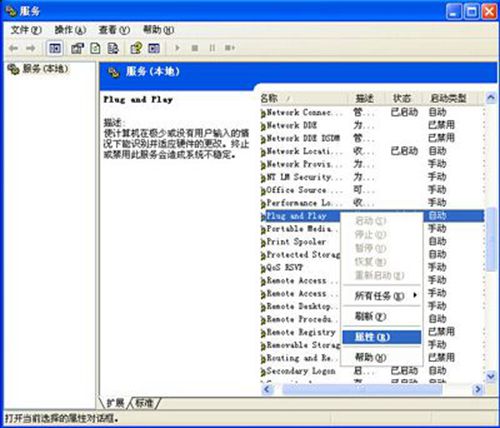
3.在打开的本地计算机属性窗口中,切换到“常规”项,选择启动类型 E为“自动”点击确定完成设置。如下图所示:
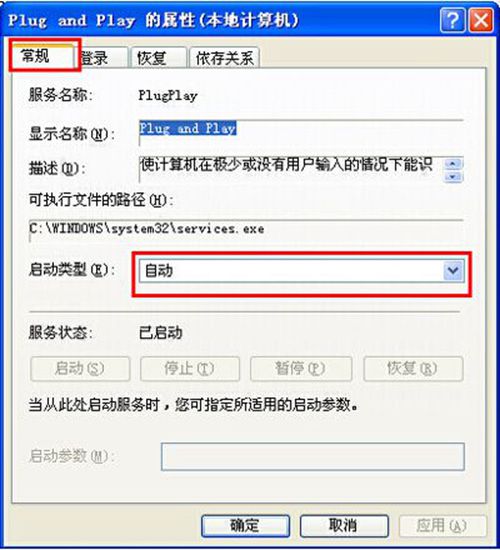
4.回到桌面上,右键我的电脑图标,点击打开设备管理器,设备管理器已经可以正常显示。如下图所示:
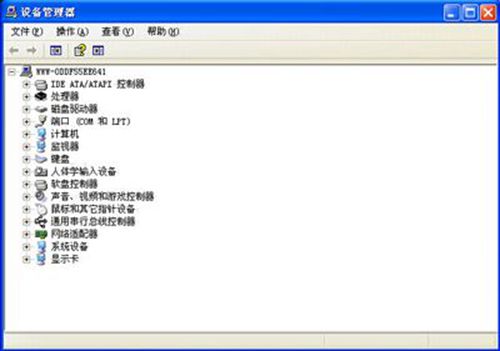
以上就是(设备管理器空白(设备管理器打开后显示空白的解决方法))全部内容,收藏起来下次访问不迷路!
86%的人还看了:怎么做冰激淋(自制冰激淋你这么做)